Zbyt wiele urządzeń w sieci Wi-Fi może powodować przeciążenie sieci , co prowadzi do powolnego pobierania i przesyłania prędkości . Będziesz miał trudności z dostępem do Internetu i przeprowadzania działań online, zwłaszcza jeśli istnieje minimalna przepustowość.
Dodatkowo, zapewnienie dostępu do wielu urządzeń zwiększa szansę na cyberatak w sieci i urządzeniach. Hakerzy i oszustowie mogą korzystać z Twojej sieci do uzyskania danych osobowych i informacji z złośliwych powodów.
Dlatego konieczne jest monitorowanie sieci Wi-Fi, aby dowiedzieć się, kto ma do niej dostęp podczas korzystania z komputera Mac.
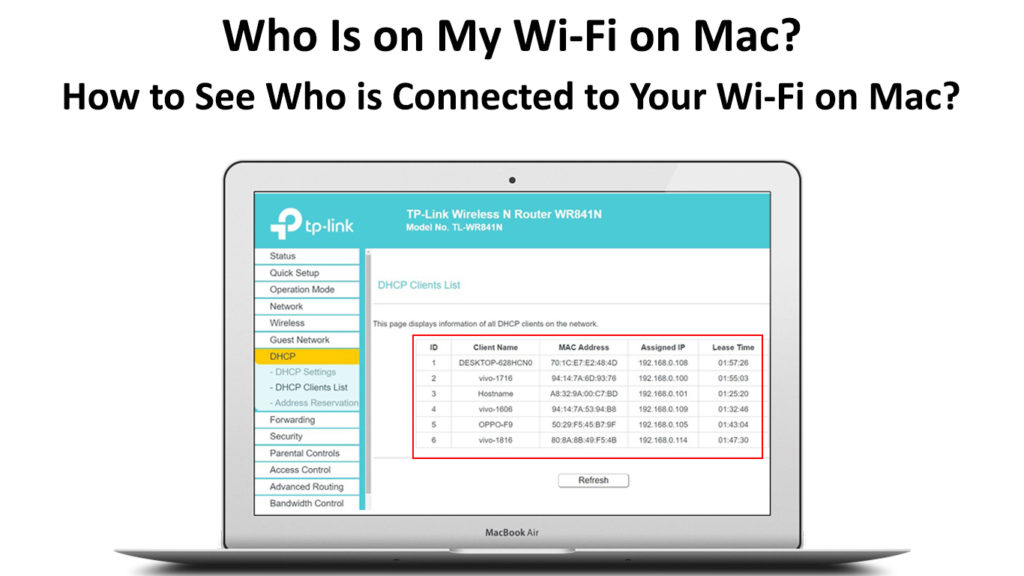
Metody sprawdzania, kto korzysta z Twojej sieci za pośrednictwem Mac
Jeśli doświadczysz powolnych i niewiarygodnych prędkości , powinieneś sprawdzić, ile urządzeń jest obecnych . W ten sposób możesz wybrać, które urządzenia można odłączyć, nawet zanim podejmiesz kolejne kroki w celu poprawy połączenia Wi-Fi .
Gdy zbyt wiele urządzeń łączy się z jedną siecią , prędkości znacznie się zmniejszy, ponieważ kilka urządzeń zajmuje ten sam kanał. Przeciążenie sieciowe znacznie wpłynie na wydajność sieci, zwłaszcza gdy trzeba prowadzić ciężkie działania online.
Ponadto ryzykujesz, że jesteś ofiarą cyberprzestępczości, w której hakerzy bezprawnie uzyskują dane osobowe. Dlatego musisz zachować ostrożność, kto ma dostęp do sieci i odłączyć urządzenia, które wydają się podejrzane .
Użytkownicy komputerów Mac dostępnych jest kilka metod skanowania ich sieci i widzenia urządzeń łączących się z nią. Możesz używać aplikacji kompatybilnych z macOS lub ustawieniami routerem do wykrywania urządzeń.
1. Korzystanie z ustawień routerów
Możesz zalogować się do ustawień routerów na komputerze Mac, aby sprawdzić, czy urządzenia łączą się z siecią. Możesz także zobaczyć rodzaj urządzeń, aby rozróżnić, które urządzenia obecnie łączą się z Twoją siecią.
Nie będziesz potrzebować aplikacji innych firm , dostęp do ustawień routera za pośrednictwem interfejsu internetowego . W ten sposób będziesz musiał porównać adresy MAC na każdym urządzeniu łączącym się z siecią.
Dlatego jeśli jakieś urządzenie ma inny adres MAC niż w sieci Wi-Fi, blokuj go natychmiast . Użyj następujących kroków, aby sprawdzić urządzenia łączące się z siecią za pośrednictwem routera:
- Na komputerze Mac kliknij ikonę menu i wybierz opcję preferencji systemu
- Wybierz opcję Wi-Fi, aby uzyskać dostęp do opcji otwartych preferencji sieciowych
- Kliknij okno Ustawienia sieciowe, a następnie wybierz opcję Wi-Fi z menu po lewej stronie
- Wybierz przycisk Advanced z prawego dolnego rogu
- Następnie wybierz kartę IP TCP z opcji
- Wybierz opcję routera, aby zobaczyć adres IP routerów
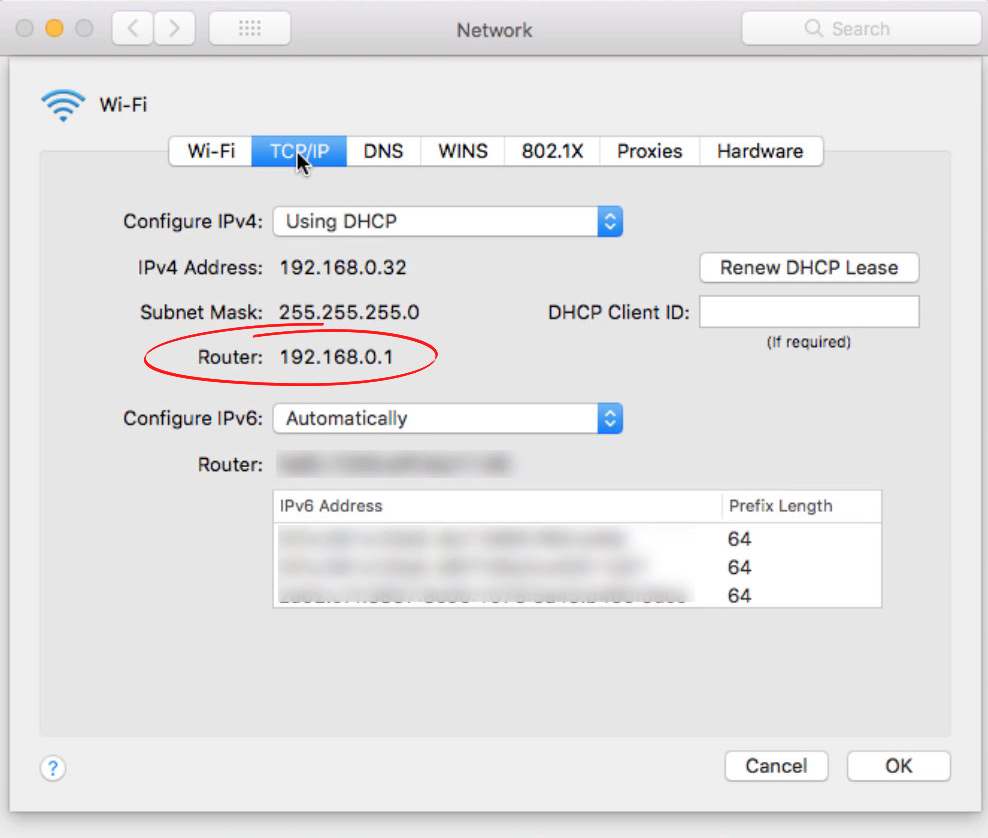
- Zwróć uwagę na adres IP i otwórz nową kartę w przeglądarce
- Wprowadź adres IP, aby zalogować się na stronie internetowej routerów
- Włóż nazwę użytkownika i hasło routerów , które zwykle znajdują się z tyłu routera
- Większość routerów używa administratora jako domyślnej nazwy użytkownika, jeśli nie wprowadziłeś zmian w swoich ustawieniach
- Jeśli jednak nie przywołasz nazwy użytkownika i hasła, zresetuj router , naciskając przycisk resetowania
- Naciśnij przycisk resetowania przez kilka sekund przed ponownym uruchomieniem procesu rejestrowania, używając domyślnej nazwy użytkownika
- Po zalogowaniu sprawdź podłączone urządzenia, klientów DHCP lub opcję załączonych urządzeń, w zależności od modelu routera.
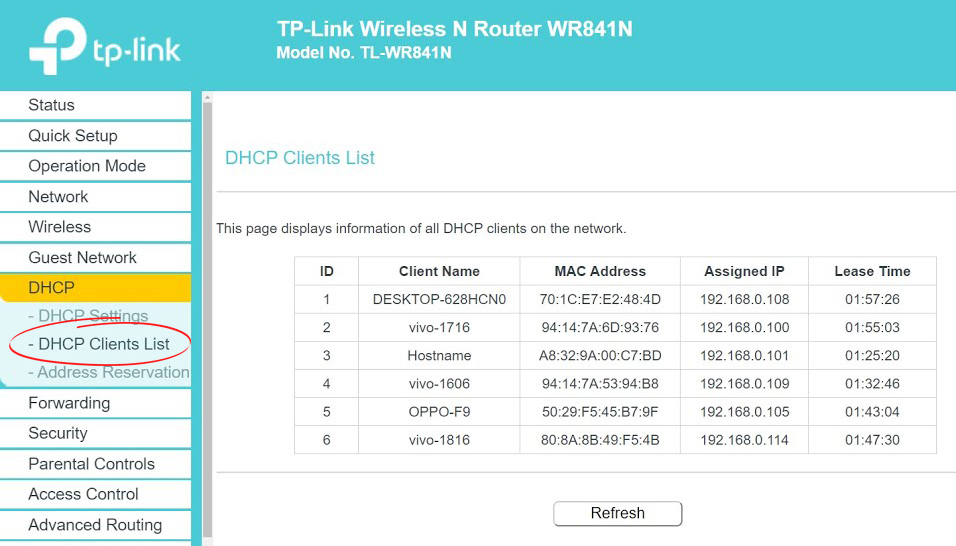
ROUTER TP-LINK

ROUTER NETGEAR
- Wszystkie urządzenia łączące się z twoją siecią pojawią się na ekranie wraz z ich nazwą hosta i adresem MAC
- Odłącz urządzenia, których nie rozpoznajesz od swojej sieci
- Zaloguj się z ustawień routerów
2. Korzystanie z wbudowanej aplikacji Macs
Większość programów bezpieczeństwa na komputerze Mac jest zwykle kupowana przed pobraniem ich na urządzenie. Dlatego programy bezpieczeństwa mogą ograniczać użytkowników komputerów Mac, szczególnie przy zabezpieczeniu sieci Wi-Fi .
Istnieje jednak bezpłatna aplikacja, którą można znaleźć w sekcji narzędzia (będziesz musiał pobrać ją najpierw ze sklepu z aplikacjami). Aplikacja jest znana jako kto jest na moim Wi-Fi i działa wydajnie na komputerze Mac.
Po pobraniu aplikacji natychmiast skanuje twoją sieć, aby pokazać urządzenia łączące się z Twoją siecią. Możesz użyć następujących kroków, aby pobrać, zainstalować i używać aplikacji na komputerze Mac:
- Przejdź do Mac App Store i wyszukaj Who jest w mojej aplikacji Wi-Fi
- Pobierz go na swoje urządzenie
- Uruchom aplikację z komputera Mac, aby automatycznie skanować sieć Wi-Fi

- Zaznacz pole na jedynej opcji show podłączonej opcji w prawym górnym rogu ekranu
- Na ekranie będzie widoczna lista różnych urządzeń
- Możesz zobaczyć typ urządzeń łączących się z siecią, klikając ikony z listy
- Kliknij ikonę, aby zobaczyć adres IP i adres MAC każdego urządzenia
- Ponadto zobaczysz, czy urządzenie jest znane, czy nieznane w sieci
- Jeśli chcesz zablokować nieznane urządzenie z sieci, zwróć uwagę na adres IP swoich routerów
- Następnie uruchom przeglądarkę i zaloguj się do routera
- Wprowadź nazwę użytkownika i hasło podane przez producenta, znalezione z tyłu routera
- Następnie spróbuj znaleźć opcję filtra adresu bezprzewodowego MAC. W zależności od modelu routera, określone ustawienie można nazwać inaczej

- Dodaj adres MAC urządzeń, które chcesz zablokować z sieci
- Wybierz opcję aktywowaną, a następnie odmów działania stowarzyszenia w celu aktywacji funkcji blokowania
- W celu dalszej ochrony wskazane jest również zmiana hasła Wi-Fi i pasma częstotliwości sieciowych
Jak korzystać z filtrowania adresów MAC (urządzenia blokowe) na router TP-Link
3. Korzystanie z skanerów sieciowych
Skanery sieciowe to narzędzia oprogramowania zewnętrzne, które mogą również zeskanować sieć pod kątem urządzeń łączących się z nią i pomóc w identyfikacji nieznanych urządzeń. Większość programów jest łatwo kompatybilna ze wszystkimi wersjami MacOS, chociaż trzeba je kupić.
Skanery sieciowe są doskonałą opcją, gdy nie możesz uzyskać dostępu do interfejsu internetowego routerów w celu zeskanowania sieci. Skanery sieciowe wejdą i przeprowadzą czeki i recenzje połączenia internetowego .
Najlepsze programy do użytku na macOS są skaner Angryp, Lanscan i softPerfect, ale Lanscan jest najpopularniejszy. Możesz zobaczyć tylko aktywne urządzenia, które są obecnie podłączone do Twojej sieci.
Wersja darmowa Lanscan jest najbardziej pomocna, gdy masz adresy MAC wszystkich urządzeń w sieci. Aby korzystać z programu, możesz wykonać te kroki:
- Uruchom program na komputerze Mac
- W lewym górnym rogu ekranu kliknij przycisk Start
- Na ekranie pojawi się lista urządzeń łączących się z twoją siecią
- Pojawią się również ich adresy IP, adresy MAC i nazwy hostów
Wniosek
Bezpieczeństwo sieci jest niezbędne przy łączeniu urządzeń z aktywną siecią, nawet jeśli należy do Ciebie. Wielu hakerów może wkraść się do Twojej sieci i rozpowszechniać złośliwe treści na urządzeniach za pośrednictwem sieci.
Ponadto, gdy wiele urządzeń łączy się z twoją siecią, wydajność sieci na ogół stanie się gorsza niż średnia. Otrzymasz powolne prędkości Internetu, zwłaszcza jeśli Twoja sieć ma minimalną przepustowość, powodując przeciążenie sieci.
Możesz jednak szybko skanować swoją sieć za pomocą komputera Mac za pomocą różnych metod. Chociaż możesz kupić niektóre programy skanera sieci, większość jest bezpłatna i łatwa w użyciu.
